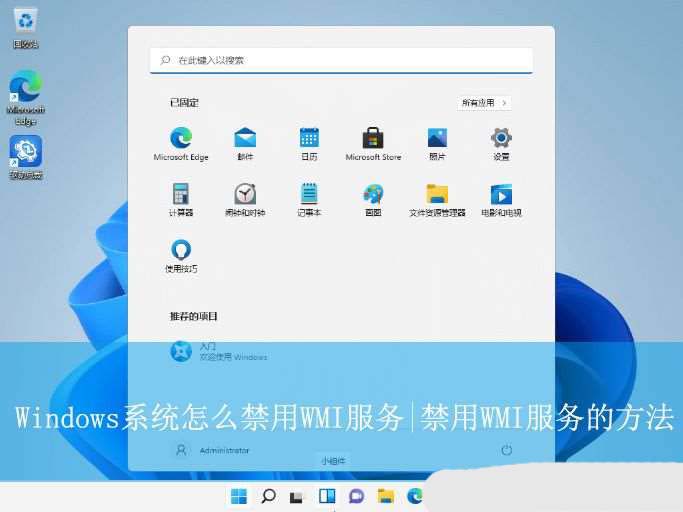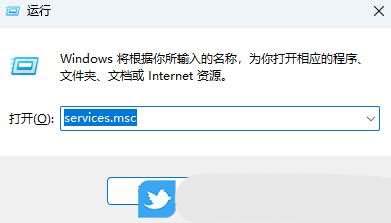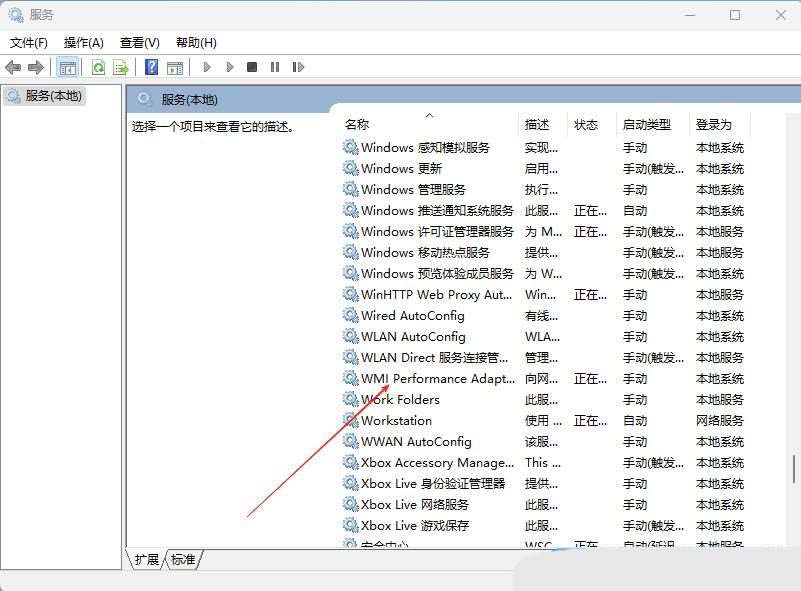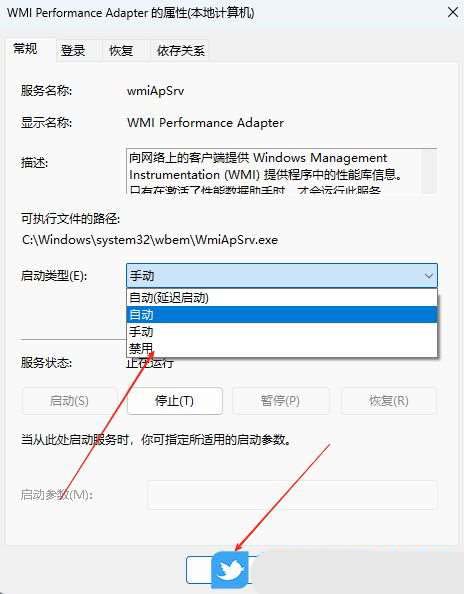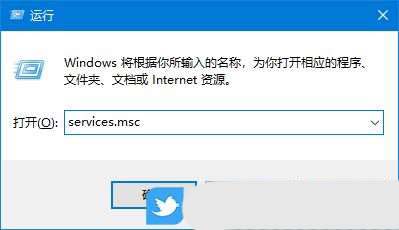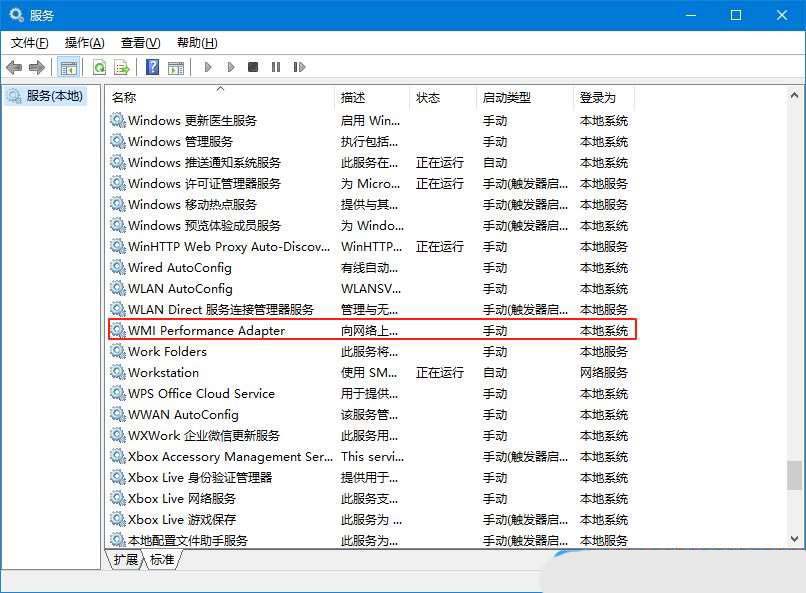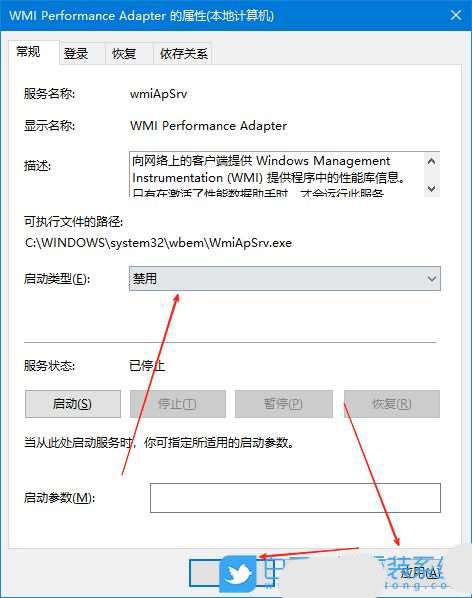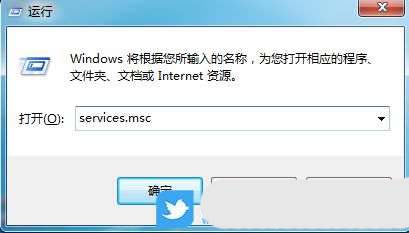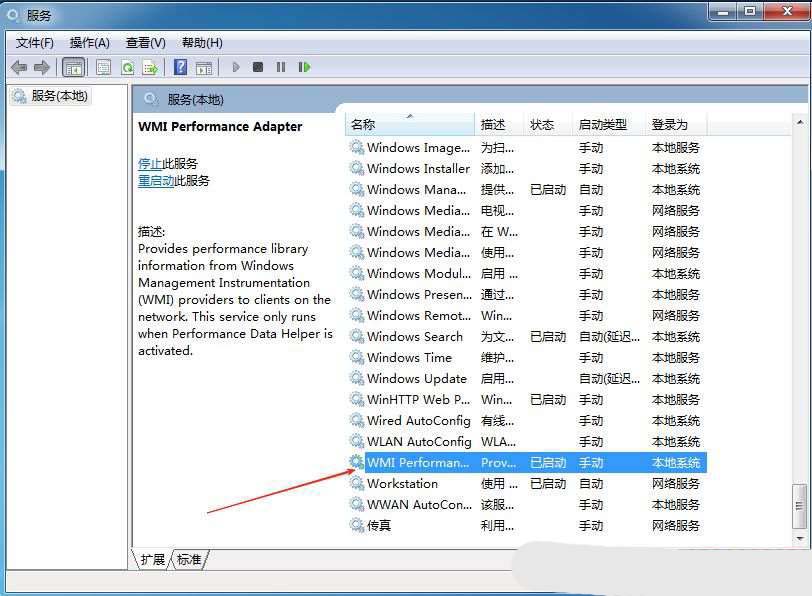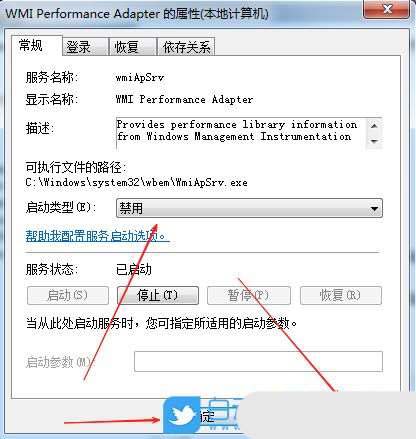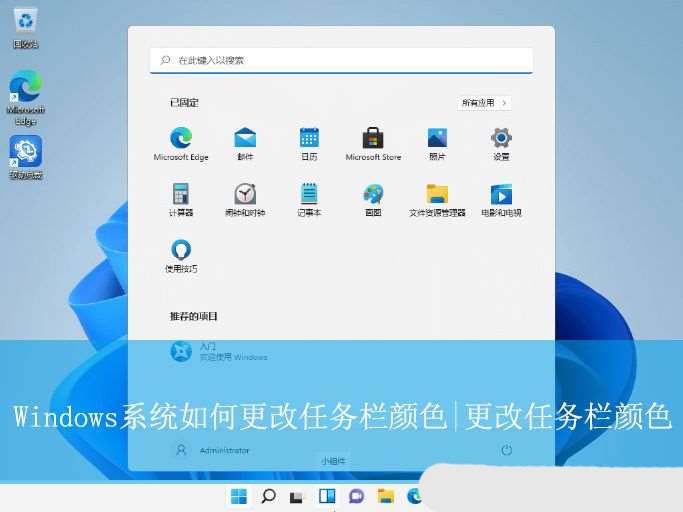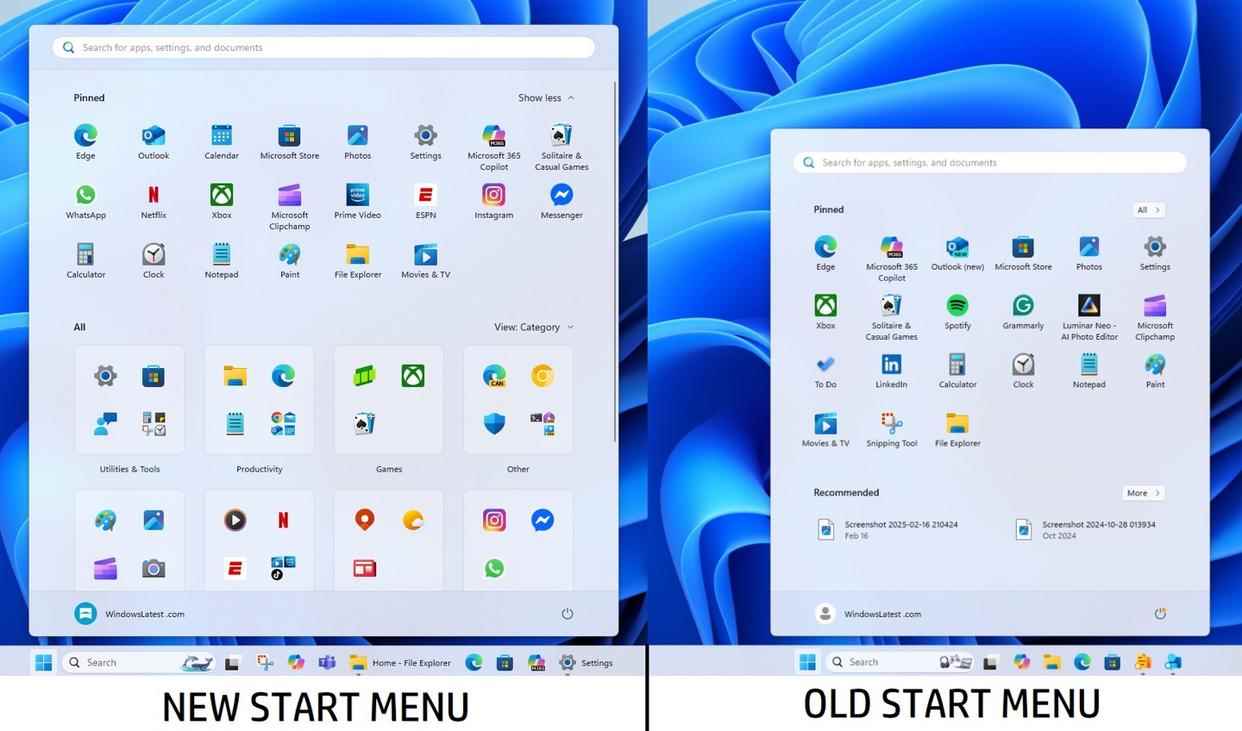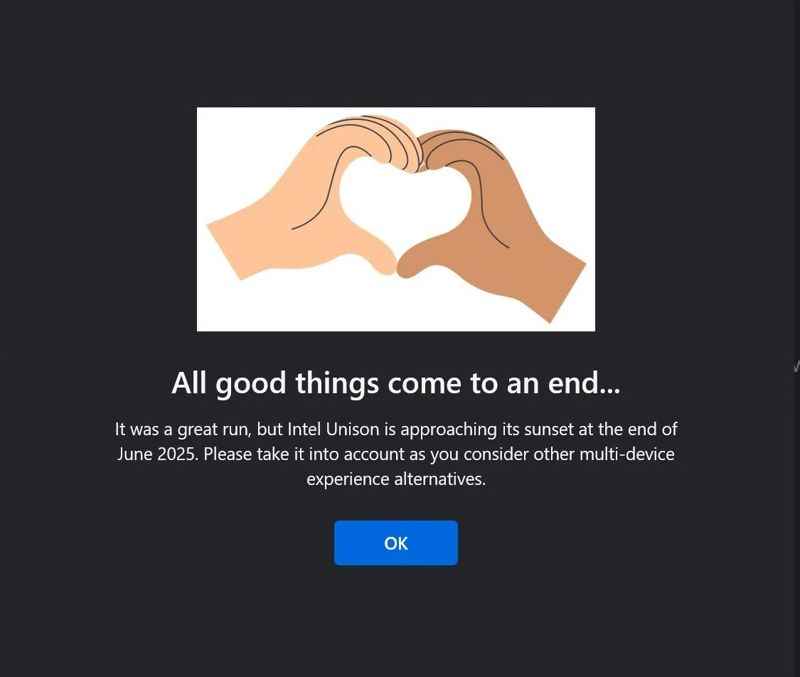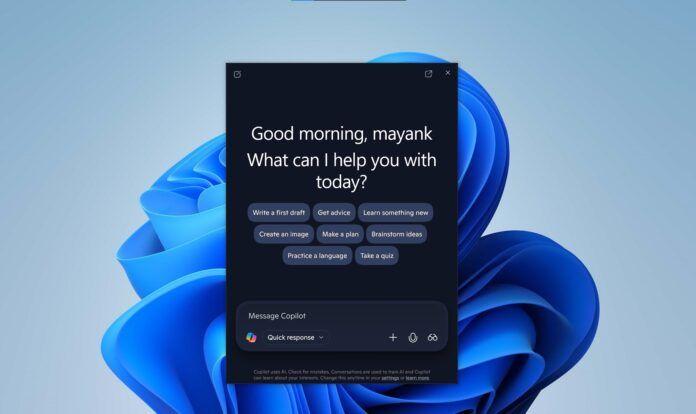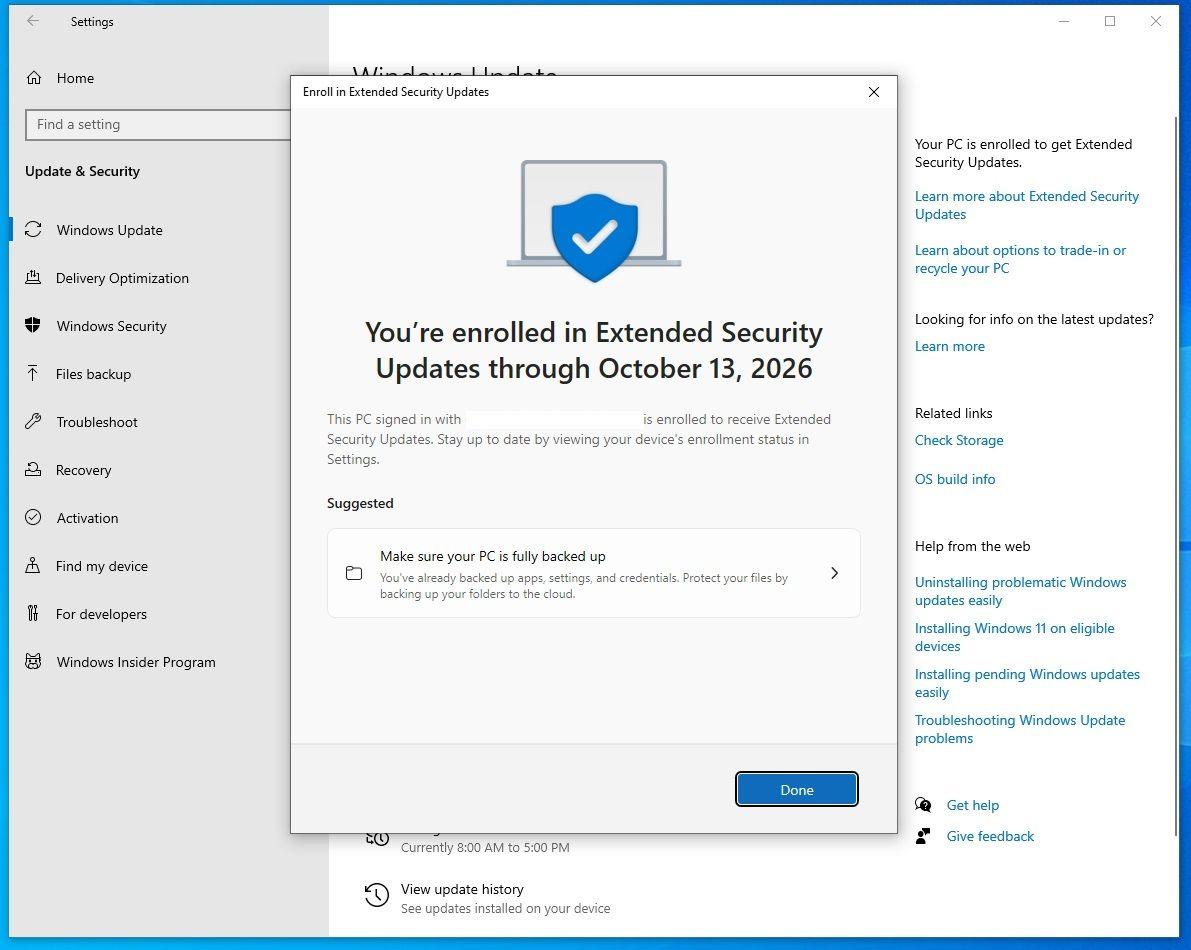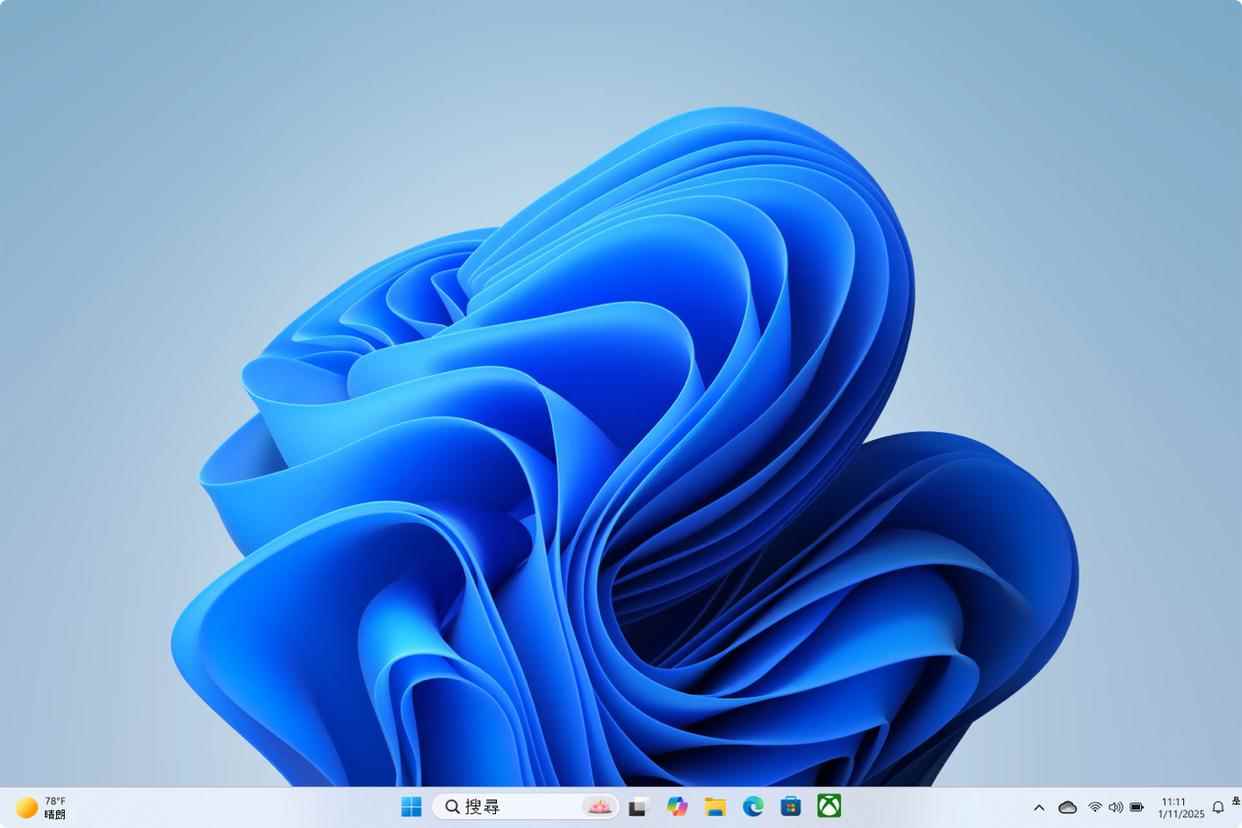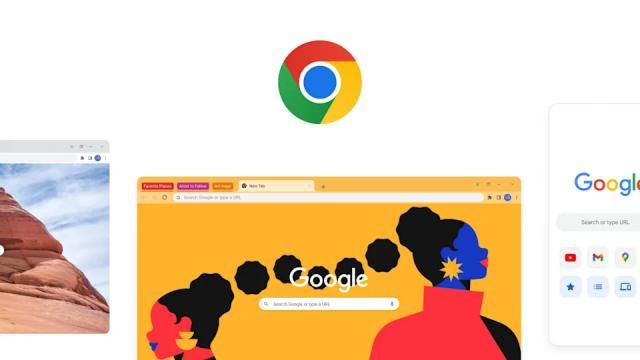wmi服务关闭会怎样? Windows系统禁用WMI服务的方法
众所周知,Windows系统中自带有很多有趣的功能,同时也会遇到各种各样的问题,最近有不少用户想要禁用系统中的WMI服务功能,但不清楚具体如何设置,下面就一起来看看Windows系统WMI服务的禁
|
众所周知,Windows系统中自带有很多有趣的功能,同时也会遇到各种各样的问题,最近有不少用户想要禁用系统中的WMI服务功能,但不清楚具体如何设置,下面就一起来看看Windows系统WMI服务的禁用方法吧!
WMI服务是什么?Win7系统如何禁用WMI服务?通过WMI服务我们可以访问、配置、管理和监视几乎所有的Windows资源,但是很少用户会使用WMI服务,所以有些用户就想禁用WMI服务,那么该如何操作呢?请看下文。 WMI是什么服务?
WMI能做什么? WMI不仅可以获取想要的计算机数据,而且还可以用于远程控制。远程控制计算机可是大家都喜欢的东西。很多远程监视控制类软件通常的做法是:在远程计算机上运行服务端后台程序,在本地计算机上运行一个客户器端控制程序,通过这二个程序的勾结来实现对计算机的远程控制。这种作法的缺点是十分明显的,当服务端程序关了,这种远程监控就无法实现了,因为没有内线了。而WMI实现的远程监视和控制完全不需要另外装什么服务端的东西,系统默认就将WMI服务给开了。具体说来,WMI的本领如下:
WMI可以禁用吗?
Win11系统的操作方法:1、首先,按下“Win+R”键打开运行窗口,输入“services.msc”命令打开服务界面。
2、接着,在打开的服务界面中,双击打开其中的“ WMI Performance Adapter ”服务项。
3、然后,在弹出的属性窗口中,将“启动类型”设置为“禁用”,点击应用-确定即可。
Win10系统的操作方法:1、首先,按下“Win+R”键打开运行窗口,输入“services.msc”命令打开服务界面。
2、接着,在打开的服务界面中,找到并双击打开其中的“ WMI Performance Adapter ”服务项。
3、然后,在弹出的属性窗口中,设置“启动类型”为“禁用”,再点击应用-确定即可。
Win7系统的操作方法:1、首先,按下“Win+R”键打开运行窗口,输入“services.msc”命令打开服务窗口。
2、接着,在打开的服务界面中,找到并双击打开其中的“ WMI Performance Adapter ”服务项。
3、然后,在弹出的属性窗口中,将“启动类型”设置为“禁用”,再点击应用-确定即可。
|
您可能感兴趣的文章 :
- 怎么更改任务栏颜色? Windows任务栏颜色自定义设置方法
- Win11/10系统安全启动证书即将到期: 不更新或无法启动
- Win11 24H2 六月第3个更新KB5062324发布:修复系统更新故障
- 记得及时备份! 微软确认:Win11系统还原点有效期60天
- Windows和macOS系统怎么调图片大小? 电脑快捷调节图片尺寸的方法
- windows系统dll文件删不掉怎么办? 彻底删除顽固dll文件的方法
- 操作系统中的Hosts文件工作原理和作用
- Win11与Windows Server可选功能安装命令选择与使用指南
- Win11/10系统怎么查看文件系统类型? 6种简便方法迅速掌握
- Arch Linux现支持Win11 Linux子系统直接安装方法
-
wmi服务关闭会怎样? Windows系统禁用WMI服务的方法
众所周知,Windows系统中自带有很多有趣的功能,同时也会遇到各种各样的问题,最近有不少用户想要禁用系统中的WMI服务功能,但不清楚具 -
Win11 AI动态壁纸功能曝光:预览版已添加代码但未
WindowsLatest 发现,Phantom 上个月曝光的 Win11动态背景功能已经在最新的 Windows 11 预览版中出现相应代码引用,或采用 AI 个性化方案。 Windows -
Win11 25H2新开始菜单之应用分类揭秘:仅靠15MB JSO
科技媒体 Windows Latest 7 月 3 日 发布博文,报道称Windows 11 25H2 系统将调整默认开始菜单,采用单页滚动布局,并新增了分类功能。 虽然大多 -
英特尔终止Unison跨设备互联服务! Win11/Win10用户需
科技媒体 Windows Latest 昨日(7 月 2 日)发布博文,报道称英特尔已正式终止跨设备互联 Unison 服务,用户在Windows 11、Windows 10系统上已无法正 -
AI打造文件查找新利器! Win11/Win10版Copilot应用扩展
科技媒体 Windows Latest 今天(7 月 4 日)发布博文,报道称微软升级 Windows 10 / Windows 11 系统上的 Copilot 应用,向所有用户开放新功能,支持查 -
微软澄清! 所有Win10设备均可免费延长支持1年包括
科技媒体 Windows Latest 昨日(6 月 26 日)发布博文,报道称从微软处确认,即便不满足升级 Windows 11 系统的 Windows 10 设备,也可以参与免费延 -
Win11/10系统安全启动证书即将到期: 不更新或无法
微软于 2011 年颁发的安全启动证书将于 2026 年陆续过期,证书过期后可能导致系统无法正常启动。 此安全启动证书颁发于 2011 年,最初被用 -
Win10 六月可选更新KB5061087发布: 修复多功能打印机
科技媒体 NeoWin 昨日(6 月 24 日)发布博文,报道称微软面向 Windows 10 系统,发布了六月可选更新 KB5061087,用户安装后版本号升至 Build 190 -
用户需手动改名应急! Win10/Win11家庭安全功能导致
微软公司6 月 24 日更新健康控制台,承认在 Windows 10、Windows 11 系统上,启用家庭安全(Family Safety)功能之后,会导致无法打开 Chrome 浏览器
-
Win11未发现NVIDIA控制面板怎么办 Win1
2023-12-25
-
Win11 26120.1350 Dev 预览版更新补丁KB50
2024-08-11
-
Win11中设置和管理虚拟内存的教程 w
2024-10-21
-
Win11系统BitLocker设备加密怎么打开或关
2024-08-27
-
如何置重导入和导出Win10默认应用程序
2024-09-20